- Συγγραφέας Jason Gerald [email protected].
- Public 2024-01-15 08:12.
- Τελευταία τροποποίηση 2025-01-23 12:15.
Αυτό το wikiHow σας διδάσκει πώς να δημιουργείτε και να χρησιμοποιείτε ένα blog, τόσο γενικά όσο και μέσω εξειδικευμένων πλατφορμών όπως το WordPress και το Blogger.
Βήμα
Μέρος 1 από 3: Δημιουργία επιτυχούς ιστολογίου
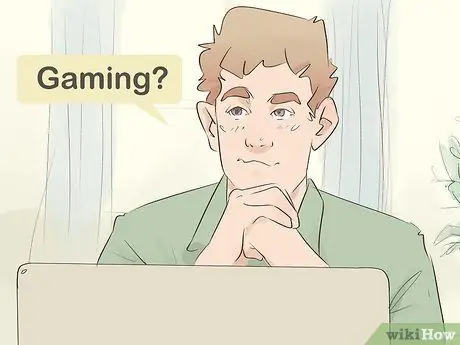
Βήμα 1. Κάντε μια λίστα ενδιαφερόντων
Πριν ορίσετε έναν στόχο ιστολογίου, πρέπει να πάρετε μια γενική ιδέα για το τι θέλετε να γράψετε. Δεν υπάρχουν συγκεκριμένοι περιορισμοί όταν πρόκειται για κατηγορίες ιστολογίου, αλλά υπάρχουν ορισμένα γενικά θέματα που μπορείτε να λάβετε υπόψη:
- Παιχνίδια (gaming)
- Τάση ή στυλ ντυσίματος
- Πολιτική/κοινωνική δικαιοσύνη/ακτιβισμός
- Μαγειρεύοντας φαγητό
- Ταξίδι
- Επιχείρηση/εταιρεία
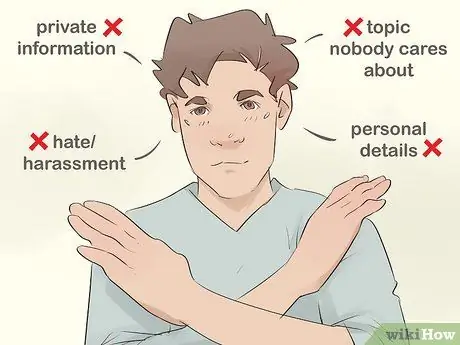
Βήμα 2. Προσδιορίστε πράγματα που δεν χρειάζεται να εμφανίζονται
Πράγματα όπως προσωπικές πληροφορίες (τόσο δικές σας όσο και κάποιου άλλου) και προσωπικά στοιχεία που δεν μοιράζονται με τους πλησιέστερους σε εσάς δεν πρέπει να χρησιμοποιούνται ως θέματα ιστολογίου.
- Εάν έχετε μια εργασία που απαιτεί από εσάς να υπογράψετε συμφωνία μη αποκάλυψης, δεν μπορείτε να συζητήσετε τις δραστηριότητες ή τα θέματα που περιγράφονται στη συμφωνία.
- Μπορείτε να δημιουργήσετε ένα ιστολόγιο που να μιλά για άλλα άτομα, αρκεί να μην ενοχλείτε ή δεν κάνετε διακρίσεις κατά του ενδιαφερομένου. Ωστόσο, να γνωρίζετε ότι αυτοί οι άνθρωποι ενδέχεται να δουν το περιεχόμενό σας και να ζητήσουν εκδίκηση (μέσω ιστολογίου για εσάς).
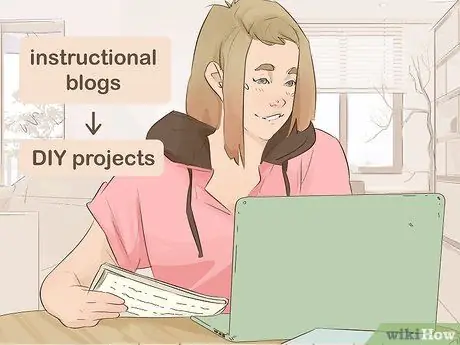
Βήμα 3. Εξετάστε το σκοπό του ιστολογίου
Παρόλο που το θέμα ενός ιστολογίου μπορεί να είναι μια καλή αρχή, τα ιστολόγια εξακολουθούν να χρειάζονται κάποια κατεύθυνση για να λειτουργήσουν ή να «λειτουργήσουν» σωστά. Μερικοί από τους λόγους που ενθαρρύνουν κάποιον να δημιουργήσει ένα ιστολόγιο περιλαμβάνουν έναν ή έναν συνδυασμό των παρακάτω. Ωστόσο, μπορείτε φυσικά να βρείτε τη δική σας έμπνευση για να δημιουργήσετε ένα blog:
- Διδάξτε κάτι - Τα ιστολόγια διδασκαλίας/υποδείξεων είναι κατάλληλα για αυτόν τον σκοπό/λειτουργία (π.χ. ιστολόγια αυτοεργασίας).
- Τεκμηρίωση της εμπειρίας - Αυτός ο στόχος μπορεί να επιτευχθεί μέσω ταξιδιωτικών ιστολογίων, προκλήσεων φυσικής κατάστασης και άλλων.
- Διασκεδαστικό - Αυτός ο στόχος μπορεί να εφαρμοστεί σε διάφορα μέσα, όπως ιστολόγια ανάγνωσης κωμωδίας, φαντασία φαντασίας και άλλα.
- "Κάλεσμα για δράση" ή παρότρυνση για δράση - Αυτός είναι συνήθως ο σκοπός ενός ιστολογίου επιχείρησης ή εταιρείας.
- Εμπνεύστε άλλους - Αυτή η κατηγορία μπορεί να είναι μεμονωμένη, αλλά μπορεί να ταιριάζει καλύτερα σε άλλους σκοπούς/λειτουργίες σε αυτό το τμήμα.
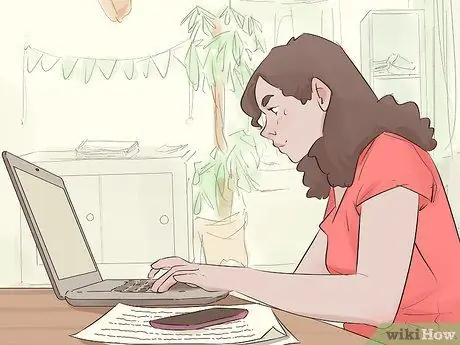
Βήμα 4. Επισκεφτείτε άλλα ιστολόγια στην κατηγορία στην οποία θέλετε να βουτήξετε
Αφού προσδιορίσετε το θέμα και το σκοπό του ιστολογίου σας, ερευνήστε άλλα ιστολόγια που μοιράζονται το ίδιο θέμα ή/και προτιμούν το στυλ γραφής, ώστε να γνωρίζετε πώς ο ιδιοκτήτης/διαχειριστής προσελκύει την προσοχή και προσελκύει τους αναγνώστες.
Δεν μπορείτε απλά να αντιγράψετε το ιστολόγιο που σας αρέσει, αλλά μπορείτε να εμπνευστείτε από την ατμόσφαιρα/τον τόνο, τη διάταξη ή τη γλώσσα που χρησιμοποιείται στο περιεχόμενο του ιστολογίου

Βήμα 5. Καταιγισμός ιδεών για να μάθετε τα συγκεκριμένα στοιχεία που εμφανίζει το ιστολόγιο
Τα δύο τελευταία πράγματα που πρέπει να γνωρίζετε πριν ξεκινήσετε ένα blog είναι το όνομα και η εμφάνισή του
- Όνομα ιστολογίου - Βρείτε ένα όνομα που μπορείτε να μοιραστείτε άνετα με άλλους. Αυτό το όνομα μπορεί να είναι ένας συνδυασμός πραγμάτων που σας ενδιαφέρουν, περιεχόμενο ιστολογίου και/ή ψευδώνυμων. Βεβαιωθείτε ότι ο τίτλος του ιστολογίου που επιλέγετε είναι μοναδικός και θυμάται εύκολα.
- Σχεδιασμός ιστολογίου - mayσως να μην μπορείτε να σχεδιάσετε τη διάταξη του ιστολογίου σας με τον τρόπο που θέλετε, αλλά η επισκόπηση του συνδυασμού χρωμάτων και του τύπου γραμματοσειράς πριν ξεκινήσετε το ιστολόγιό σας θα σας διευκολύνει να βρείτε ένα πρότυπο που σας αρέσει.
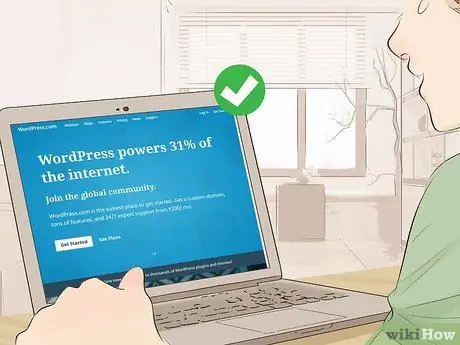
Βήμα 6. Δημιουργήστε ένα ιστολόγιο χρησιμοποιώντας μια αξιόπιστη πλατφόρμα
Μερικές από τις πιο κοινές πλατφόρμες ιστολογίου περιλαμβάνουν WordPress, Blogger και Tumblr, αλλά μπορείτε να επιλέξετε την υπηρεσία που θέλετε. Μετά την επιλογή μιας υπηρεσίας, η διαδικασία δημιουργίας ενός ιστολογίου μπορεί λίγο πολύ να εξηγηθεί ως εξής:
- Ανοίξτε τον ιστότοπο υπηρεσίας ιστολογίου στον υπολογιστή.
- Δημιουργήστε έναν λογαριασμό (συνήθως δωρεάν λογαριασμό για αρχή).
- Εισαγάγετε το επιθυμητό όνομα ιστολογίου και, στη συνέχεια, επιλέξτε τη διεύθυνση URL.
- Επιλέξτε τη διάταξη του ιστολογίου και άλλες λεπτομέρειες που ζητούνται.
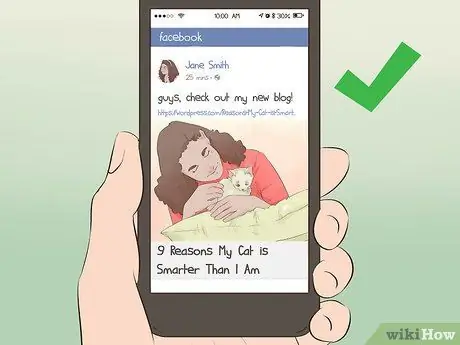
Βήμα 7. Προωθήστε το ιστολόγιο μέσω των κοινωνικών μέσων
Αφού δημιουργήσετε ένα ιστολόγιο και ανεβάσετε μερικές αναρτήσεις, μπορείτε να αυξήσετε την επισκεψιμότητα στο ιστολόγιό σας δημοσιεύοντας συνδέσμους ιστολογίου σε ιστότοπους κοινωνικών μέσων όπως το Facebook και το Twitter.
Μπορείτε ακόμη και να χρησιμοποιήσετε τη διεύθυνση ιστολογίου στην ενότητα βιογραφικού του λογαριασμού σας στα μέσα κοινωνικής δικτύωσης ως "Ιστότοπος εταιρείας"
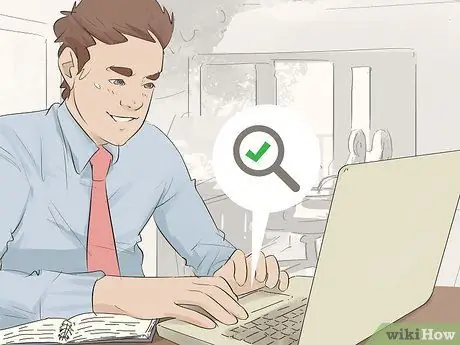
Βήμα 8. Μάθετε τις λέξεις -κλειδιά για τις αναρτήσεις σας
"Λέξεις -κλειδιά" ή λέξεις -κλειδιά είναι λέξεις ή φράσεις που σχετίζονται με το θέμα του ιστολογίου και έχουν υψηλή βαθμολογία μηχανών αναζήτησης. Η χρήση λέξεων -κλειδιών σε αναρτήσεις ιστολογίου διευκολύνει τους αναγνώστες που χρησιμοποιούν κατάλληλες λέξεις -κλειδιά να βρουν το περιεχόμενό σας.
- Οι ιστότοποι δημιουργίας λέξεων -κλειδιών όπως https://ubersuggest.io/ ή https://keywordtool.io/ είναι σε θέση να εμφανίζουν μια λίστα λέξεων που σχετίζονται με το θέμα του ιστολογίου.
- Ελέγξτε ξανά τις λέξεις -κλειδιά που χρησιμοποιούνται πριν δημιουργήσετε μια ανάρτηση ιστολογίου.
- Εάν οι λέξεις -κλειδιά παρεμβάλλονται φυσικά σε αναρτήσεις, αντί να απλώνονται απλώς σε δημοσιεύσεις, υπάρχει μεγάλη πιθανότητα οι μηχανές αναζήτησης να είναι σε θέση να εμφανίσουν το ιστολόγιό σας.
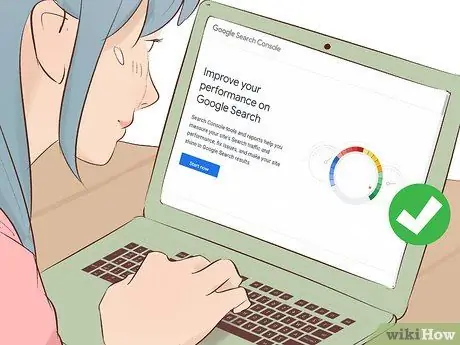
Βήμα 9. Ευρετηριάστε το ιστολόγιό σας στο Google
Διασφαλίζοντας ότι το ιστολόγιό σας είναι ευρετηριασμένο από την Google, η κατάταξη των μηχανών αναζήτησης για το ιστολόγιό σας θα βελτιωθεί, διευκολύνοντας τους αναγνώστες να βρουν το ιστολόγιό σας κατά την αναζήτηση λέξεων -κλειδιών που σχετίζονται με την ανάρτηση.
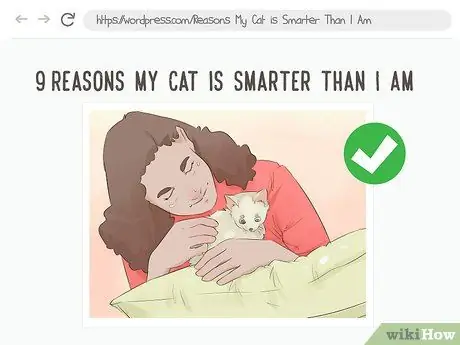
Βήμα 10. Χρησιμοποιήστε φωτογραφίες σε αναρτήσεις
Ένα από τα πράγματα που δίνουν προτεραιότητα στις μηχανές αναζήτησης είναι η χρήση εικόνων. Επομένως, βεβαιωθείτε ότι οι αναρτήσεις σας είναι εξοπλισμένες με εικόνες υψηλής ποιότητας.
- Μπορείτε να λάβετε επιπλέον αξία αν ανεβάσετε μια πρωτότυπη φωτογραφία.
- Οι χρήστες τείνουν να εκτιμούν την οπτική και την εισαγωγή κειμένου, οπότε η προσθήκη εικόνων στο ιστολόγιό σας είναι μια καλή συμβουλή, ακόμη και αν δεν σκέφτεστε πολύ ή δεν δίνετε προτεραιότητα στη βελτιστοποίηση μηχανών αναζήτησης.

Βήμα 11. Συνεχίστε να ανεβάζετε περιεχόμενο
Τίποτα δεν μπορεί να σταματήσει την επισκεψιμότητα σε ένα ιστολόγιο γρηγορότερα από την απουσία νέου περιεχομένου για μεγάλο χρονικό διάστημα (ή μεταφορτώσεων περιεχομένου σε ακανόνιστο χρόνο). Αναπτύξτε ένα πρόγραμμα μεταφόρτωσης περιεχομένου, ώστε να μπορείτε να ανεβάζετε τουλάχιστον ένα περιεχόμενο κάθε εβδομάδα και να το τηρείτε.
- Δεν πειράζει αν δεν ανεβάζετε περιστασιακά περιεχόμενο για μία ή δύο ημέρες. Ωστόσο, δοκιμάστε να σημειώσετε σε συνδεδεμένα κοινωνικά μέσα ενημέρωσης ανακοινώνοντας ότι καθυστερείτε να ανεβάσετε περιεχόμενο.
- Το νέο περιεχόμενο βοηθά το ιστολόγιό σας να παραμείνει στην κορυφή των αποτελεσμάτων των μηχανών αναζήτησης.
Μέρος 2 από 3: Δημιουργία ιστολογίου στο WordPress
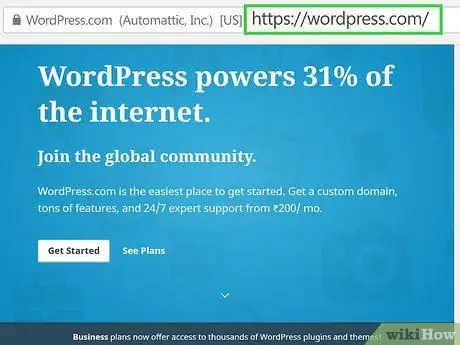
Βήμα 1. Ανοίξτε το WordPress
Επισκεφτείτε τη διεύθυνση https://wordpress.com/ μέσω του προγράμματος περιήγησης ιστού του υπολογιστή σας.
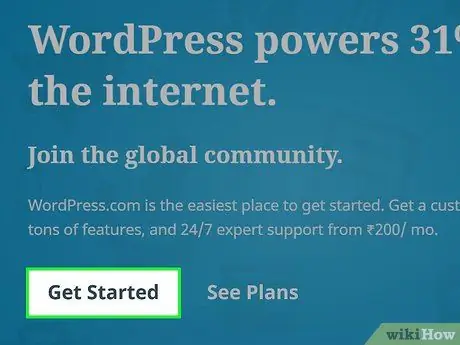
Βήμα 2. Κάντε κλικ στο κουμπί Έναρξη
Αυτός ο σύνδεσμος βρίσκεται στην επάνω δεξιά γωνία της σελίδας.
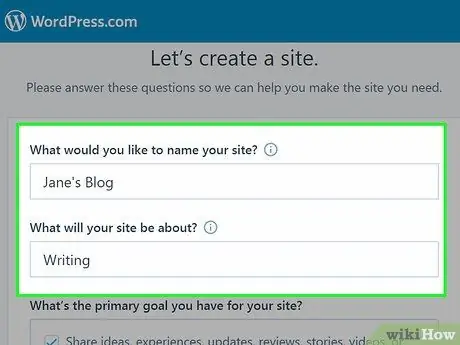
Βήμα 3. Συμπληρώστε τη φόρμα δημιουργίας ιστολογίου
Εισαγάγετε τις απαιτούμενες πληροφορίες στα ακόλουθα πεδία:
- «Πώς θα θέλατε να ονομάσετε τον ιστότοπό σας;” - Εισαγάγετε το όνομα του ιστολογίου σας σε αυτό το πεδίο.
- «Τι θα αφορά ο ιστότοπός σας;” - Πληκτρολογήστε μια κατηγορία (με μία λέξη) και, στη συνέχεια, κάντε κλικ στην αναπτυσσόμενη λίστα με την κατηγορία που αντιστοιχεί στο ιστολόγιο.
- «Ποιος είναι ο πρωταρχικός στόχος που έχετε για τον ιστότοπό σας;” - Πληκτρολογήστε μια κατηγορία (με μία λέξη) και, στη συνέχεια, κάντε κλικ στην κατηγορία που αντιστοιχεί στο ιστολόγιό σας από το αναπτυσσόμενο μενού.
- «Πόσο άνετα αισθάνεστε με τη δημιουργία ενός ιστότοπου;” - Κάντε κλικ σε έναν από τους αριθμούς στο κάτω μέρος της σελίδας.
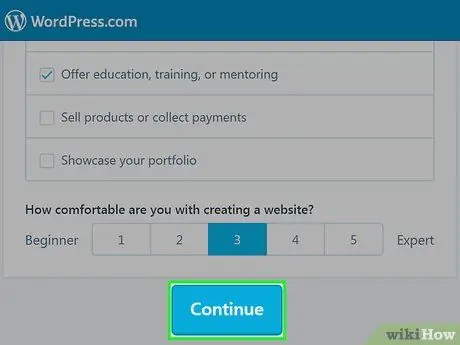
Βήμα 4. Κάντε κλικ στο κουμπί Συνέχεια
Είναι στο κάτω μέρος της σελίδας.
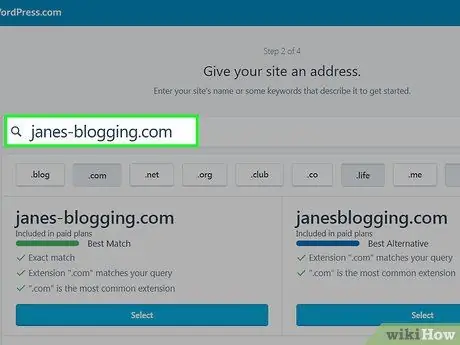
Βήμα 5. Εισαγάγετε την επιθυμητή διεύθυνση ιστολογίου
Στο επάνω πεδίο κειμένου, πληκτρολογήστε το όνομα URL του ιστολογίου που θέλετε.
Μην συμπεριλάβετε στοιχεία "www" ή ".com" σε διευθύνσεις URL
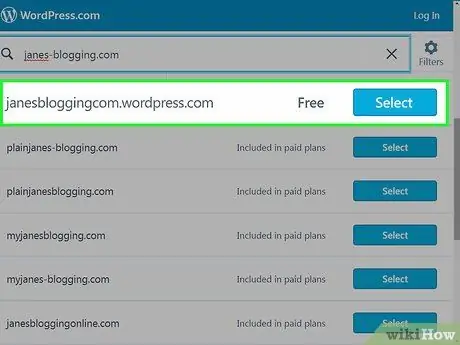
Βήμα 6. Κάντε κλικ στην επιλογή Επιλογή δίπλα στην επιλογή "Δωρεάν"
Αυτή η επιλογή βρίσκεται κάτω από το πεδίο κειμένου. Μετά από αυτό, θα επιλεγεί μια δωρεάν διεύθυνση για το ιστολόγιό σας.
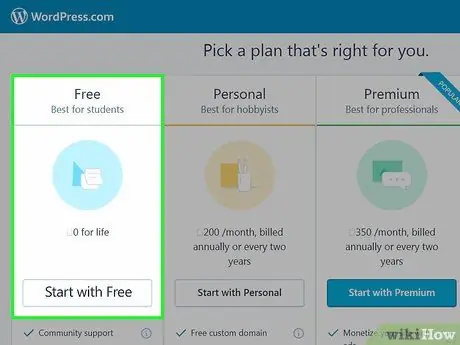
Βήμα 7. Κάντε κλικ στο κουμπί Έναρξη με δωρεάν
Βρίσκεται στην αριστερή πλευρά της σελίδας. Στη συνέχεια, θα μεταφερθείτε στη σελίδα δημιουργίας λογαριασμού.
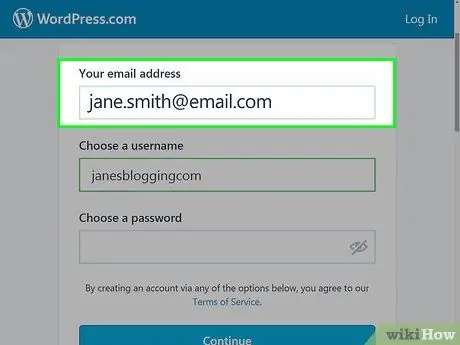
Βήμα 8. Εισαγάγετε τη διεύθυνση email σας
Πληκτρολογήστε τη διεύθυνση ηλεκτρονικού ταχυδρομείου που θέλετε να χρησιμοποιήσετε για να δημιουργήσετε έναν λογαριασμό στο πεδίο κειμένου "Η διεύθυνσή σας ηλεκτρονικού ταχυδρομείου".
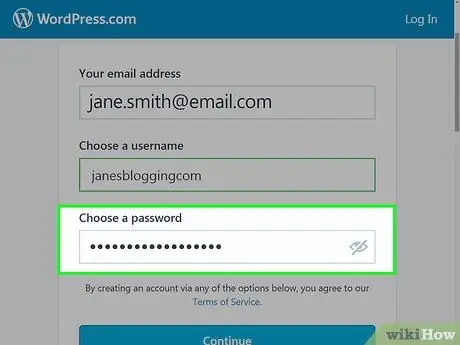
Βήμα 9. Εισαγάγετε τον κωδικό πρόσβασης
Πληκτρολογήστε τον κωδικό πρόσβασης λογαριασμού στο πεδίο "Επιλογή κωδικού πρόσβασης".
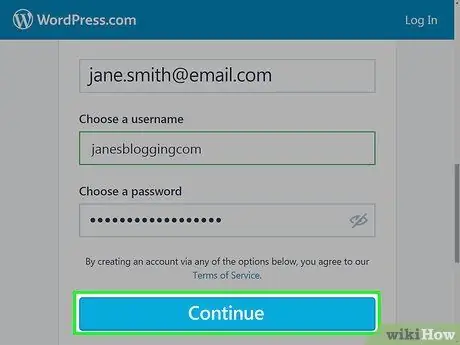
Βήμα 10. Κάντε κλικ στο κουμπί Συνέχεια
Είναι ένα μπλε κουμπί στο κάτω μέρος της σελίδας.
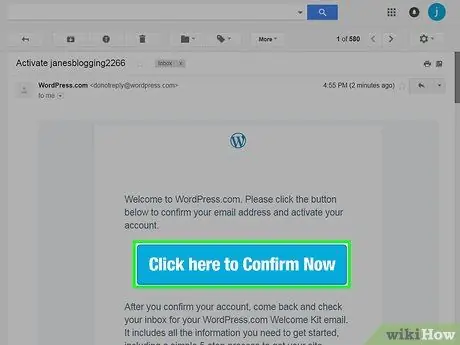
Βήμα 11. Επιβεβαιώστε τη διεύθυνση email που έχετε εισαγάγει
Ενώ περιμένετε το WordPress να συμπληρώσει τα στοιχεία του λογαριασμού, ακολουθήστε τα εξής βήματα:
- Ανοίξτε τα εισερχόμενα του WordPress σε μια νέα καρτέλα προγράμματος περιήγησης.
- Κάντε κλικ στο μήνυμα ηλεκτρονικού ταχυδρομείου με το θέμα "Ενεργοποίηση [όνομα ιστολογίου]" από το "WordPress".
- Κάντε κλικ " Κάντε κλικ εδώ για επιβεβαίωση τώρα "Στο σώμα του email.
- Κλείστε την καρτέλα μόλις ολοκληρωθεί η φόρτωση της σελίδας.
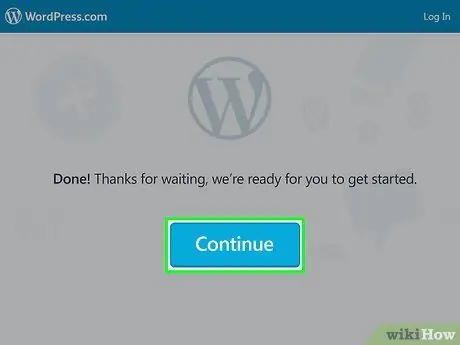
Βήμα 12. Κάντε κλικ στο κουμπί Συνέχεια
Αυτό το κουμπί βρίσκεται στη μέση της αρχικής καρτέλας που χρησιμοποιήθηκε για τη δημιουργία του λογαριασμού WordPress.
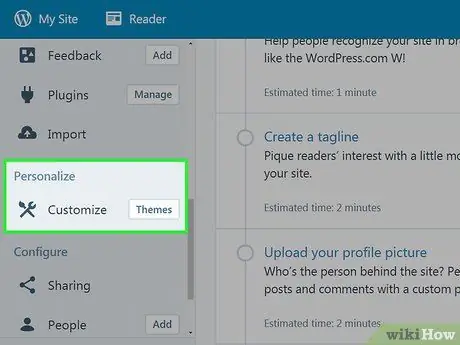
Βήμα 13. Προσθέστε ένα θέμα στο ιστολόγιο
Οι επιλογές θεμάτων καθορίζουν την εμφάνιση του ιστολογίου. Μεταβείτε στην ενότητα "Προσαρμογή", κάντε κλικ στο " Θέματα ”, Και επιλέξτε το θέμα που θέλετε να χρησιμοποιήσετε στο ιστολόγιο. Μπορείτε να κάνετε κλικ " Ενεργοποιήστε αυτό το σχέδιο "Στο επάνω μέρος της σελίδας.
Μπορείτε να κάνετε κλικ στο κουμπί " Ελεύθερος ”Στην επάνω δεξιά γωνία της σελίδας για να δείτε αποτελέσματα που εμφανίζουν μόνο δωρεάν θέματα.
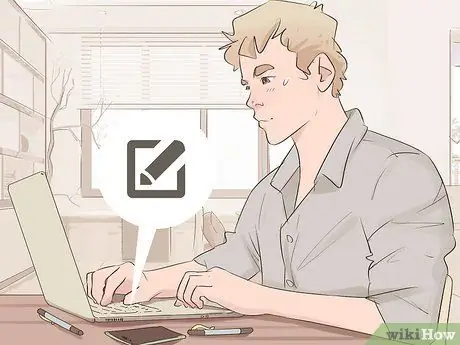
Βήμα 14. Ξεκινήστε να γράφετε
Μπορείτε να ξεκινήσετε να γράφετε την πρώτη σας ανάρτηση κάνοντας κλικ στο Γράφω ”Στην επάνω δεξιά γωνία του παραθύρου για να εμφανιστεί το παράθυρο αναρτήσεων. Σε αυτό το στάδιο, είστε ελεύθεροι να δημιουργήσετε περιεχόμενο για το ιστολόγιο.
Μέρος 3 από 3: Δημιουργία ιστολογίου στο Blogger
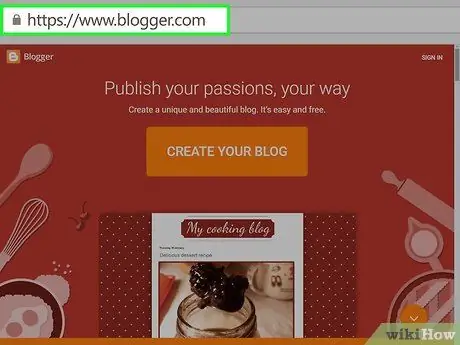
Βήμα 1. Ανοίξτε το Blogger
Επισκεφτείτε τη διεύθυνση https://www.blogger.com/ μέσω του προγράμματος περιήγησης ιστού του υπολογιστή σας.
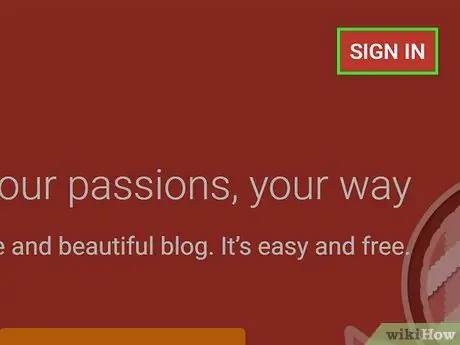
Βήμα 2. Κάντε κλικ στο SIGN IN
Βρίσκεται στην επάνω δεξιά γωνία της σελίδας.
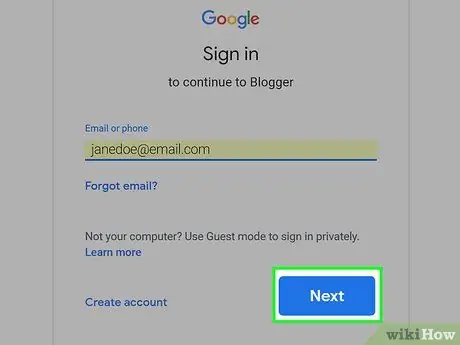
Βήμα 3. Συνδεθείτε χρησιμοποιώντας έναν λογαριασμό Google
Εισαγάγετε τη διεύθυνση ηλεκτρονικού ταχυδρομείου σας, κάντε κλικ στο " Επόμενο ", Πληκτρολογήστε τον κωδικό πρόσβασης και κάντε κλικ στο κουμπί" Επόμενο ”.
Εάν δεν έχετε λογαριασμό Google, δημιουργήστε έναν πριν συνεχίσετε
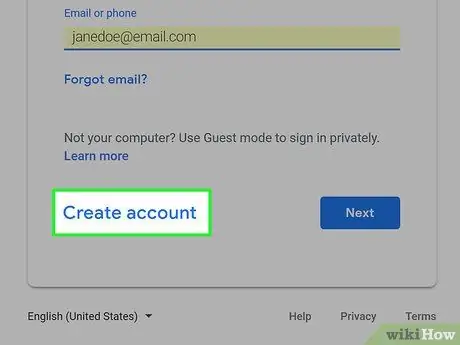
Βήμα 4. Κάντε κλικ στην επιλογή Δημιουργία προφίλ Google+
Είναι ένα μπλε κουμπί στην αριστερή πλευρά της σελίδας.
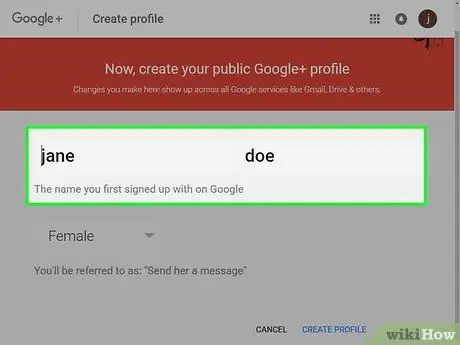
Βήμα 5. Εισαγάγετε ένα όνομα
Πληκτρολογήστε το όνομα και το επώνυμό σας στα πεδία κειμένου στο επάνω μέρος της σελίδας.
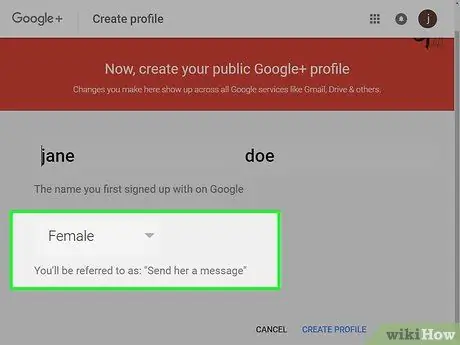
Βήμα 6. Επιλέξτε ένα φύλο
Κάντε κλικ στο αναπτυσσόμενο πλαίσιο φύλου και κάντε κλικ στο φύλο που θέλετε να χρησιμοποιήσετε για το ιστολόγιο.
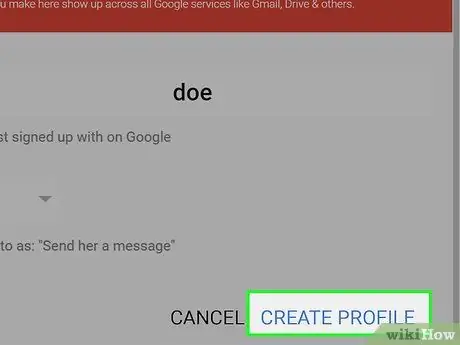
Βήμα 7. Κάντε κλικ στην επιλογή ΔΗΜΙΟΥΡΓΙΑ ΠΡΟΦΙΛ
Είναι στο κάτω μέρος της σελίδας.
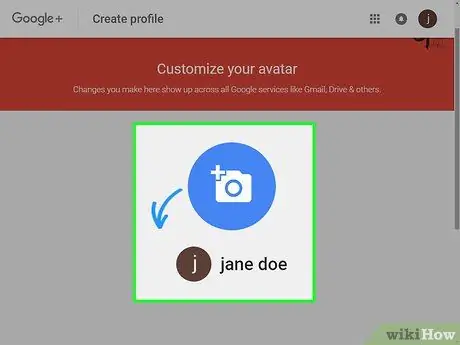
Βήμα 8. Προσθέστε φωτογραφίες
Κάντε κλικ στην τρέχουσα φωτογραφία που εμφανίζεται, κάντε κλικ στο " Ανέβασε μια φωτογραφία ”Όταν σας ζητηθεί, βρείτε και κάντε διπλό κλικ στη φωτογραφία που θέλετε να χρησιμοποιήσετε στον υπολογιστή σας. Μπορείτε να κάνετε κλικ στο κουμπί " ΑΠΟΘΗΚΕΥΣΕΤΕ " να συνεχίσει.
Μπορείτε επίσης να κάνετε κλικ στο " ΠΑΡΑΛΕΙΠΩ ”Κάτω από αυτό το τμήμα για να προσθέσετε φωτογραφίες αργότερα.
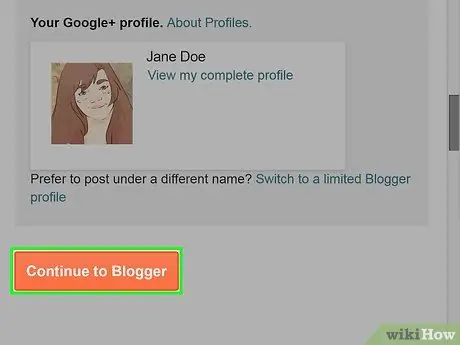
Βήμα 9. Κάντε κλικ στην επιλογή Συνέχεια στο Blogger
Αυτή η επιλογή βρίσκεται στο κάτω μέρος της σελίδας.
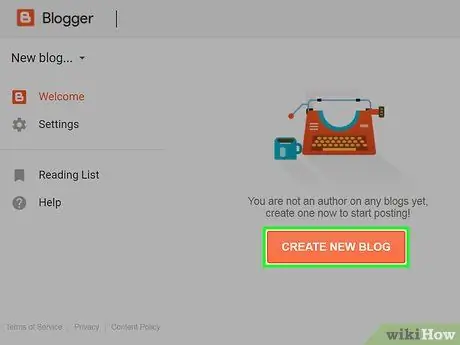
Βήμα 10. Κάντε κλικ στην επιλογή ΔΗΜΙΟΥΡΓΙΑ ΝΕΟΥ BLOG
Βρίσκεται στη μέση της σελίδας.
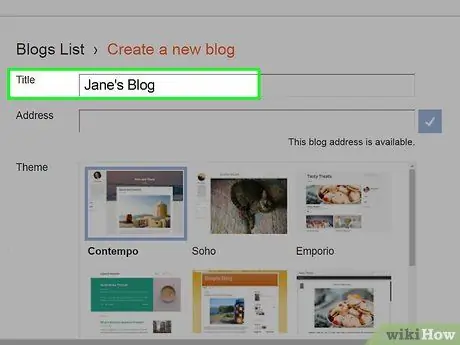
Βήμα 11. Εισαγάγετε τον τίτλο/όνομα του ιστολογίου
Πληκτρολογήστε τον τίτλο του ιστολογίου στη στήλη "Τίτλος".
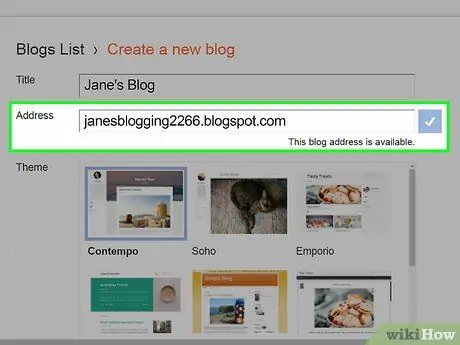
Βήμα 12. Επιλέξτε μια διεύθυνση ιστολογίου
Πληκτρολογήστε τη διεύθυνση του ιστολογίου που θέλετε να χρησιμοποιήσετε στο πεδίο "Διεύθυνση" και, στη συνέχεια, κάντε κλικ στη διεύθυνση που εμφανίζεται κάτω από αυτό στο αναπτυσσόμενο μενού.
Εάν η Google δηλώσει ότι η διεύθυνση που έχει εισαχθεί χρησιμοποιείται ήδη, θα πρέπει να επιλέξετε διαφορετική διεύθυνση

Βήμα 13. Επιλέξτε ένα θέμα ιστολογίου
Κάντε κλικ στο επιθυμητό θέμα στη λίστα "Θέμα".
Τα θέματα καθορίζουν την εμφάνιση του ιστολογίου σας
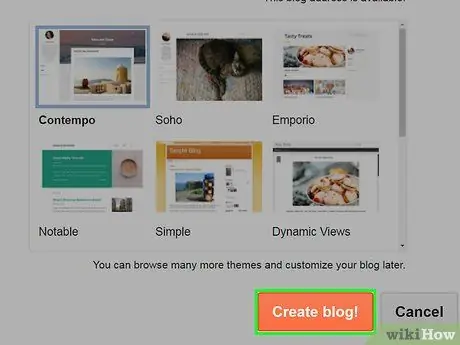
Βήμα 14. Κάντε κλικ στην επιλογή Δημιουργία ιστολογίου
Είναι στο κάτω μέρος του παραθύρου.
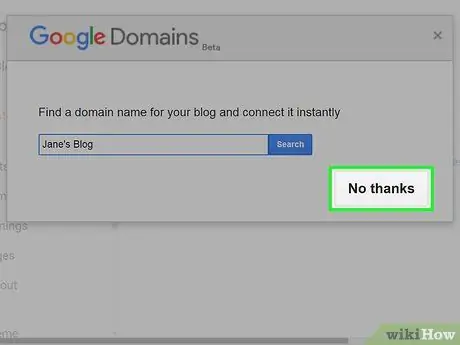
Βήμα 15. Κάντε κλικ στην επιλογή Όχι ευχαριστώ όταν σας ζητηθεί
Μετά από αυτό, θα μεταφερθείτε στη σελίδα του πίνακα ελέγχου του ιστολογίου.
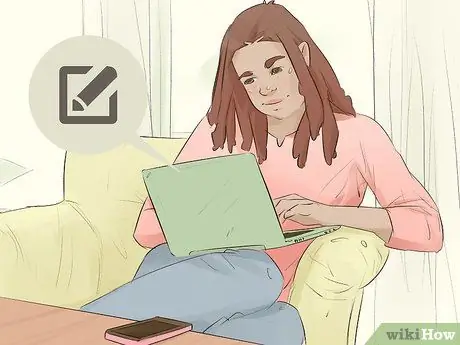
Βήμα 16. Ξεκινήστε να γράφετε
Κάντε κλικ στο κουμπί Νέα ανάρτηση ”Στο επάνω μέρος της σελίδας για να ανοίξετε ένα νέο παράθυρο ανάρτησης. Σε αυτό το στάδιο, είστε ελεύθεροι να δημιουργήσετε περιεχόμενο για το ιστολόγιο.
Συμβουλές
- Πάντα να ελέγχετε διπλά τις πληροφορίες αυστηρά πριν ανεβάσετε ειδήσεις ή θέματα που σχετίζονται με γεγονότα.
- Πολλοί άνθρωποι απολαμβάνουν να διαβάζουν ιστολόγια στις κινητές συσκευές τους. Βεβαιωθείτε ότι ο ιστότοπος του ιστολογίου σας διαθέτει μια έκδοση για κινητά που είναι βελτιστοποιημένη για οθόνες smartphone και tablet.
- Ορίστε μια στρατηγική για το ιστολόγιό σας και μάθετε αν πρέπει να γράψετε «διαχρονικό» περιεχόμενο (με πληροφορίες που είναι πάντα σχετικές) ή περιεχόμενο που βασίζεται σε ειδήσεις και έχει βραχυπρόθεσμη υψηλή έλξη, αλλά μπορεί γρήγορα να γίνει άσχετη πληροφορία.
- Εάν θέλετε να διαχειριστείτε ένα επαγγελματικό ιστολόγιο, αλλά δεν είστε σίγουροι για τις προσωπικές σας δεξιότητες γραφής, προσλάβετε έναν επαγγελματία συγγραφέα για να γράψει αναρτήσεις.
- Δείξτε συνέπεια στις μεταφορτώσεις περιεχομένου. Για παράδειγμα, δοκιμάστε να ανεβάζετε νέο περιεχόμενο κάθε Δευτέρα, Τετάρτη και Παρασκευή.
Προειδοποίηση
- Μην ανεβάζετε περιεχόμενο που παραβιάζει το απόρρητο άλλων ανθρώπων εάν αφήσετε όλους να διαβάσουν το ιστολόγιο που διαχειρίζεστε. Εάν οποιαδήποτε πληροφορία είναι προσωπική, τουλάχιστον μην εμφανίζετε το επώνυμο του ατόμου ή μην δημιουργείτε ψευδώνυμο για το άτομο. Επίσης, μην ανεβάζετε ποτέ ιδιωτικές φωτογραφίες άλλων ανθρώπων χωρίς την άδειά τους.
- Να είστε προετοιμασμένοι για σκληρά σχόλια, ειδικά αν κάνετε blog σε ένα ευαίσθητο θέμα.
- Προσέξτε την ανεπιθύμητη προσοχή. Μην κοινοποιείτε προσωπικά στοιχεία, όπως το πλήρες όνομά σας, την τοποθεσία σας ή άλλα χαρακτηριστικά αναγνώρισης.
- Θυμηθείτε ότι αυτό που ανεβάζετε μπορεί να το δουν άλλοι, οπότε προσέξτε πόσες πληροφορίες μοιράζονται. Επίσης, σε ορισμένες χώρες οι αναρτήσεις ιστολογίου μπορούν να θεωρηθούν ως κριτική ή «επίθεση» στην κυβέρνηση και μπορεί να σας βάλουν σε σοβαρό πρόβλημα. Επομένως, δημιουργήστε και ανεβάστε το περιεχόμενο του ιστολογίου σας με σύνεση.






